大家知道360压缩管理怎样使用右键菜单吗?下文小编就带来360压缩管理右键菜单的简单使用教程,一起来看看吧!
360压缩管理右键菜单的相关操作教程

我们需要先打开360压缩软件,然后新建一个压缩文件
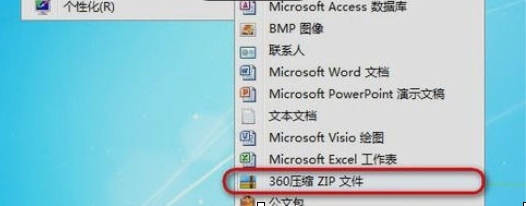
接着我们点击打开这个压缩文件
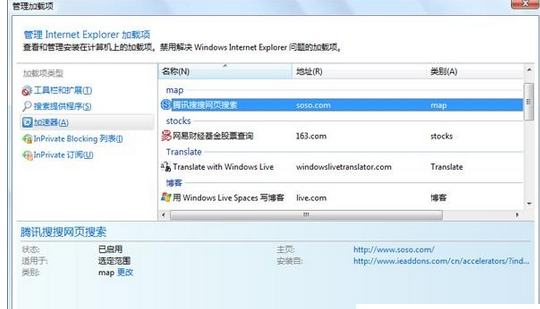
这时候我们进入主界面后,点击图示工具

接下来我们继续点击开启智慧右键菜单
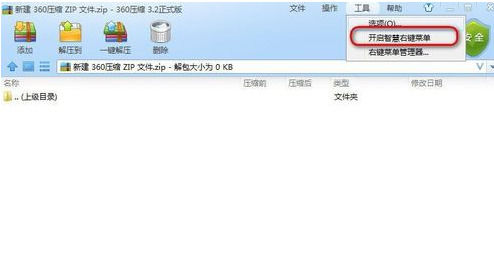
这时弹出窗口图示,点击知道了
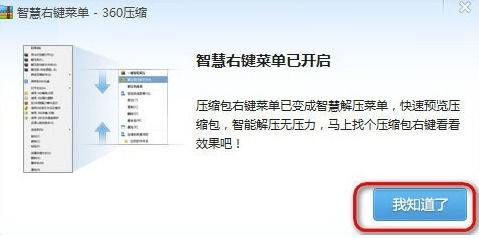
再继续点击图示按钮
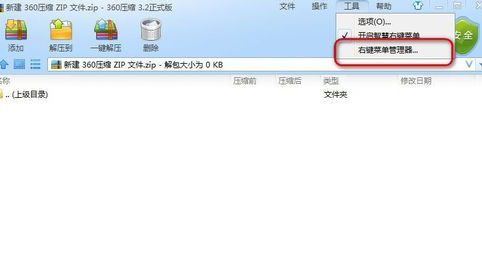
最后我们进入右键菜单管理器,根据需要进行设置
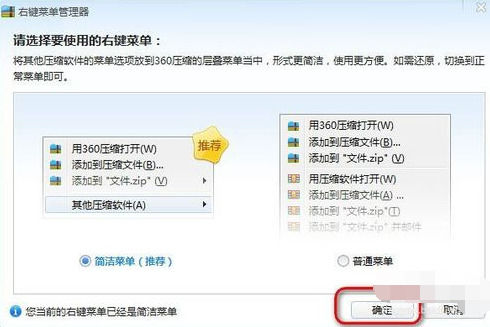
根据上文为你们分享的360压缩管理右键菜单的具体操作步骤,相信大家应该都学会了吧!




















